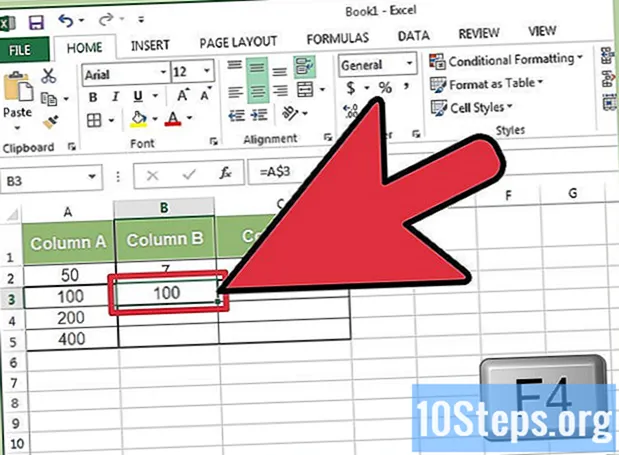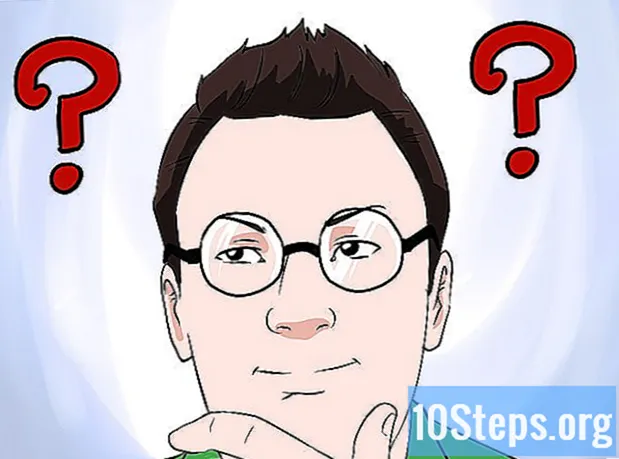Зміст
Uber - це послуга, добре відома користувачам iPhone та Android, які використовують додаток для поїздок у різні місця. Однак багато людей, у яких немає смартфона, засмучені тим, що вони не можуть користуватися Uber без завантаження програми. Але не впадайте у відчай! Ось кілька простих способів користуватися послугою Uber, навіть якщо у вас є лише "дурний телефон".
Кроки
Частина 1 з 2: Створення облікового запису Uber
Відвідайте сторінку Uber. За допомогою комп’ютера або мобільного браузера перейдіть на сторінку реєстрації Uber, щоб створити обліковий запис.
- Ви можете отримати сповіщення від Uber з проханням побачити ваше місцезнаходження. Щоб дозволити програмі використовувати вашу IP-адресу для оцінки вашого місцезнаходження під час старту, натисніть "Так".

Введіть свій рахунок і платіжну інформацію. На наступній сторінці з’явиться кілька текстових полів із запитом про якусь інформацію про вас. Заповніть усі обов’язкові поля, натиснувши на них і ввівши відповідні дані.- Якщо ви не бачите своїх способів оплати, можливо, ваш браузер перенаправив вас на https://get.uber.com/sign-up/. Перевірте, чи знаходитесь ви на https://get.uber.com/. Не хвилюйтеся, якщо ваш браузер продовжить переспрямовувати вас на іншу сторінку, оскільки ви можете ввести свою платіжну інформацію пізніше.
- Якщо ви використовуєте промо-код, натисніть "Додати промо-код" внизу екрана та введіть отриманий код.

Клацніть на "Зареєструватися". Унизу екрана знайдіть маленьку синю кнопку із написом „Зареєструватися”. Тепер ви можете замовити Uber без програми.
Частина 2 з 2: Використання Uber без програми
Доступ до мобільної версії веб-сайту Uber. Клацніть тут, щоб увійти на сайт. До нього можуть отримати доступ планшети, комп’ютери та мобільні телефони з підключенням до Інтернету. Щоб відвідати веб-сайт, натисніть на посилання вище.

За потреби надішліть запит на доступ до веб-сайту. З міркувань безпеки при спробі зайти на сайт ви можете отримати попередження про помилку підключення. Якщо це трапиться:- Напишіть електронний лист на [email protected].
- Включіть у тіло електронного листа своє ім’я, електронну адресу, зареєстровану в Uber, і запит на доступ до мобільної версії сайту.
- Надішліть електронне повідомлення. За короткий час ви, ймовірно, отримаєте доступ до сайту.
- Якщо у вас немає доступу до веб-сайту протягом декількох днів, надішліть інший електронний лист на вказану вище адресу.
Увійти. Введіть дані свого облікового запису у поля з позначкою "електронна пошта" та "пароль". Потім натисніть опцію "Готово" у верхньому правому куті.
Введіть свою платіжну інформацію. Якщо ви не вибрали варіант оплати під час створення облікового запису, введіть тут інформацію:
- Клацніть на піктограму, схожу на маленьку людину, у верхньому лівому куті екрана.
- У меню натисніть «Оплата».
- Натисніть "Додати платіж" у наступному меню та введіть дані своєї картки.
Введіть своє місцезнаходження. Залежно від ваших налаштувань, Uber може не змогти визначити ваше місцезнаходження автоматично. Якщо ви отримаєте повідомлення про проблему:
- Клацніть на біле поле під зеленою кнопкою "Місце відправлення" та введіть своє поточне місцезнаходження. Чорний маркер "Встановити початкову точку" переміститься на вказану адресу.
За потреби відрегулюйте місце розташування. Хоча Uber може визначити місцезнаходження, можливо, маркер не точно відповідає адресі на карті. Погляньте на блакитну кульку в центрі карти та відповідне розташування у верхній частині екрана. Якщо адреса неправильна, клацніть на карті або натисніть екран і перетягніть до поточного місця.
Виберіть тип Uber. У нижній частині екрана ви побачите піктограму для мобільних пристроїв під кількома опціями Uber. Перетягніть піктограму до потрібного типу автомобіля.
- UberX - це стандартна послуга компанії. Клацніть на цю опцію, якщо ви не впевнені, який тип Uber вибрати.
- Якщо ви бачите блискавку в середині синього кола під опцією, знак того, що біг такого типу динамічний тариф. Це трапляється, коли на тип автомобіля є великий попит, і компанія тимчасово підвищує ціну, щоб компенсувати відсутність водіїв. Зазвичай динамічний тариф з’являється в години пік, і його можна уникнути, зачекавши кілька хвилин, щоб знизити попит.
Виберіть своє початкове місце. Вибравши тип Uber і перевіривши адресу, натисніть "Встановити місце відправлення" в центрі карти. Ви потрапите на екран підтвердження.
Введіть пункт призначення. У верхньому лівому куті екрана підтвердження ви побачите червоним кольором опцію "Пункт призначення". Натисніть кнопку і введіть адресу, куди ви прямуєте.
Перевірте ціну. У нижньому лівому куті екрана натисніть "Оцінка ціни", щоб отримати уявлення про те, скільки коштуватиме поїздка.
Введіть промо-коди (необов’язково). Якщо у вас є промо-код, натисніть опцію "Промо-код" поруч із "Оцінка ціни" і введіть код у відповідне поле.
Запитайте Uber. Натисніть чорну кнопку внизу екрана, щоб замовити свій Uber. Тепер просто почекай!
Залиште браузер відкритим, щоб побачити, де знаходиться машина. У нижній частині екрана ви побачите значок кошика, який наближається до вас, позначений синім значком, а також фотографію та ім’я водія та фотографію автомобіля. Коли візок прибуде до місця відправлення, огляньте вулицю, щоб побачити, чи прибув Uber.
- Не закривайте браузер, щоб уникнути ризику вийти з системи та скасувати гонку.